طريقة عمل باسورد للكمبيوتر صعبة جدًا
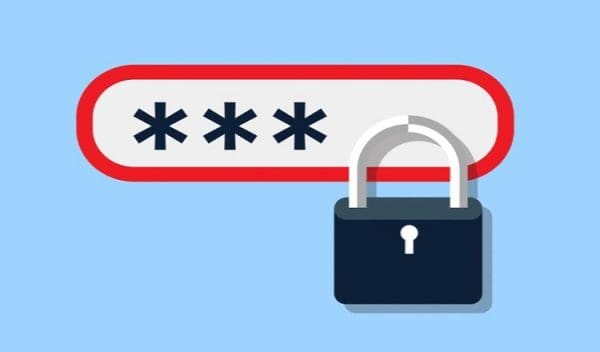 طريقة عمل باسورد للكمبيوتر صعبة جدا مستحيل معرفتها
طريقة عمل باسورد للكمبيوتر صعبة جدا مستحيل معرفتها
طريقة عمل باسورد للكمبيوتر صعبة جدًا مستحيل معرفتها توفر لك إمكانية الحصول على درجة عالية من الخصوصية لحماية جهازك من الاختراق، حيث إن العديد من الأشخاص لا يفضلون ترك أجهزتهم بدون كلمة سر لها وذلك لتجنب بعض المتطفلين وللمحافظة على الملفات والبيانات الشخصية الموجودة على الجهاز، ومن خلال الجولة التي سيصحبكم بها موقع زيادة سنقوم بعرض طريقة عمل باسورد للكمبيوتر صعبة جدًا مستحيل معرفتها.
طريقة عمل باسورد للكمبيوتر صعبة جدًا
يمكنك أن تقوم بعمل باسورد لجهاز الكمبيوتر الخاص بك بأكثر من طريقة، وسنقوم بتقديم كافة الطرق التي يمكنك أن تستخدمها بسهولة، وتتمثل أول طريقة في تعيين كلمة مرور من خلال إدارة الجهاز، ويمكنك القيام بها من خلال اتباع الخطوات التالية:
- قم بالضغط على الزر الأيمن في الفأرة، ستظهر لك قائمة اختر منها إدارة.
- من القائمة المفتوحة أمامك اضغط على المستخدمون المحليون والمجموعات.
- عندما تقوم بالنقر مرتين على الاختيار (المستخدمون) ستظهر لك قائمة في النافذة اليمنى.
- سيتوجب عليك أن تضغط على الاختيار الخاص بأحد المستخدمين ثم تضغط على زر الفأرة الأيمن وتختار تعيين كلمة المرور.
- قم بالضغط على زر التالي.
- كتابة رمز المرور الذي ترغب في اختياره ثم قم بتأكيده.
- قم بالنقر على زر موافق.
- اضغط على انهاء.
يمكنك أيضًا الاضطلاع على: تغير الباسورد هواوي بالخطوات
عمل باسورد الكمبيوتر عن طريق الإعدادات
لتعيين كلمة مرور لجهاز الكمبيوتر يمكنك أن تستخدم الإعدادات، وإليك الخطوات الواجب عليك اتباعها لتقوم بذلك:
- سيتوجب عليك الضغط على قائمة Start من أسفل الجهة اليسرى في الشاشة.
- قم باختيار القسم الخاص بالإعدادات.
- ثم اختر منه الاختيار الخاص بالحسابات.
- قم بالضغط على خانة تسجيل الدخول.
- من القائمة اختر كلمة المرور ثم من الاختيارات الموجودة أمامك اضغط على إضافة.
- عليك أن تقوم بإدخال الكلمة الجديدة للمرور، ثم قم بكتابتها مرة أخرى للتأكيد، ويفضل أن تقوم بتعيين كلمة تلميحيه لمساعدتك في حال نسيت كلمة المرور، كما يمكنك الاحتفاظ بها في مكان آمن للرجوع إليها في حالة النسيان.
- قم بالنقر على زر التالي.
- بعد الانتهاء قم بالنقر على كلمة إنهاء.
تعيين كلمة مرور باستخدام لوحة المفاتيح
يمكن للشخص أن يقوم باستخدام لوحة المفاتيح في تعيين كلمة مرور لجهاز الكمبيوتر الخاص به، حيث يتطلب ذلك استخدام بعض الأزرار مع اتباع الخطوات التالية:
- عليك أن تقوم بالنقر على الأزرار Ctrl+ Alt+ Delete.
- ستظهر لك قائمة أختر منها تغيير كلمة المرور.
- قم بإدخال كلمة المرور المراد تعيينها مرتين.
- هناك سهم موجود في النهاية، قم بالضغط عليه.
- انقر على زر موافق.
يمكنك أيضًا الاضطلاع على: معرفة باسورد الشبكة المتصل بها
كيفية بناء باسورد يصعب اختراقه
لكي تتمكن من حماية جهازك من الاختراق عليك معرفة طريقة عمل باسورد للكمبيوتر صعبة جدا مستحيل معرفتها، ويمكنك ذلك من خلال اتباع بعض النصائح التي قد تساعدك على اختيار كلمة مرور بطريقة صحيحة، ومن أهم هذه العوامل ما يلي:
- يجب أن تقوم بكتابة الحروف والأرقام معًا بصورة مدمجة، كما يفضل أن تقوم باستخدام بعض الرموز مع هذه الأرقام والحروف.
- يفضل عدم استخدام بعض الكلمات الشائعة خصوصًا المتعلقة بك أو بأحد المقربين منك.
- عليك أن تختار كلمة تتكون من 12 رقم وحرف وبعض الرموز، حيث تتناسب عدد حروف كلمة المرور مع درجة الحماية تناسبًا طرديًا فكلما زادت كلمة المرور زادت درجة الحماية.
- قم بعمل تنوع في الحروف بين الكبير والصغير منها وذلك لزيادة مستوى الحماية.
أمثلة لكلمات مرور يصعب معرفتها
بعد أن تعرفنا على طريقة عمل باسورد للكمبيوتر صعبة جدا مستحيل معرفتها، سنقدم لكم أمثلة على بعض الكلمات تتمثل في:
- يمكنك أن تختار كلمة باللغة العربية وتكتبها بحروف لوحة المفاتيح العربية في حين أن لوحة المفاتيح تكتب باللغة الإنجليزية.
- يمكن أن يتم كتابة الكلمة المراد كتابتها ثم القيام ببعض التغييرات فيها، كتحويل بعض الحروف إلى أرقام وكتابة بعض الحروف الكبيرة في المنتصف.
- تعتبر الكلمات الطويلة هي الأفضل من حيث درجة الحماية لذلك يمكن اختيار كلمة تتكون 12 خانة متنوعة حيث يتم توزيعهما كالآتي (3 حروف كبير+ 3 أرقام+ 3 حروف صغيرة+ 3 رموز).
يمكنك أيضًا الاضطلاع على: كيفية تغير باسورد الواي فاي من الموبايل
العوامل المترتب عليها درجة حماية الباسورد
هناك العديد من العوامل التي تؤثر على قوة الباسورد وترفع من درجة الحماية ضد عمليات الاختراق، وفيما يلي سوف نعرض بعض العوامل:
- إذا قام الشخص باستخدام كلمة المرور لفترات كبيرة دون تغيير، ذلك يؤدي إلى خفض درجة الحماية، لذلك يفضل تغييرها باستمرار.
- لا تقم بكتابة كلمة المرور الخاصة بك على أي أوراق، وإذا كنت تحتاج لذلك فاحفظ هذه الورقة في مكان آمن.
- قم بتحديد عدد محدد لإمكانية تخمين كلمة المرور، بحيث إذا تعرضت إلى أي اختراق لا يتم الوصول للمعلومات الموجودة على الجهاز.
- يتوقف الأمر على حسب قدرة الشخص الذي يريد اختراق جهازك ومدى معرفته بك.
- قم بتعيين بعض الطرق المختلفة للتحقق من كلمة المرور، بحيث إذا كان هناك أي مشكلة يمكنك أن تقوم باختيار طريقة أخرى.
- التكوين الخاص بكلمة المرور، فكلما كان التكوين معقد ومكون من حروف وأرقام ورموز كلما زادت درجة الحماية.
إمكانية حذف كلمة المرور من على الكمبيوتر
أجهزة الكمبيوتر مزودة بإمكانية حذف الباسورد، لكن هذه الإمكانية تختلف من جهاز إلى آخر حسب نظام التشغيل الموجود على الجهاز، وسنقوم بتقديم طرق حذف كلمة المرور على أغلب أنظمة التشغيل الموجودة، مع ذكر الخطوات الواجب اتباعها في كل نظام.
حذف كلمة المرور في نظام التشغيل Windows 7
يمكنك أن تقوم بحذف الباسورد الشخصي من على جهاز الكمبيوتر الذي يعمل بنظام تشغيل Windows 7 من خلال اتباع الخطوات التالية:
- اضغط على قائمة ابدأ في أسفل الشاشة الرئيسية للجهاز، اختر من القائمة التي ستظهر لك لوحة التحكم.
- ستنتقل إلى صفحة أخرى اختر منها حسابات المستخدمين وسلامة الأسرة أو حسابات المستخدمين.
- من قائمة التغييرات الظاهرة أمامك انقر على إزالة كلمة المرور الخاصة بك.
- سيتوجب عليك أن تقوم بإدخال كلمة المرور قبل أن تزيلها لضمان أنك صاحب الجهاز.
- بعد ذلك قم بالضغط على إزالة كلمة المرور وستتم الإزالة بنجاح.
يمكنك أيضًا الاضطلاع على: الفرق بين الراوتر والسويتش
حذف كلمة المرور من نظام التشغيل Windows 8, 10
يمكنك أن تقوم بالتحكم في كلمة المرور الخاصة بجهازك إذا كان يعمل بنظام التشغيل Windows 8 أو Windows 10 من خلال اتباع بعض الخطوات التي تتمثل في:
- عليك أولاً أن تقوم بالضغط على قائمة ابدأ الموجودة في الصفحة الرئيسية في الأسفل.
- اختر من القائمة الظاهرة أمامك لوحة التحكم.
- بعد ذلك عليك أن تختار الاختيار الخاص بحسابات المستخدمين أو اختيار حسابات المستخدمين وسلامة الأسرة.
- قم بالنقر على إجراء تغييرات على حسابي في إعدادات الكمبيوتر.
- سيتوجب عليك القيام بتسجيل الدخول من على يسار الصفحة.
- اختر من الأقسام التي أمامك قسم كلمة المرور ثم اختر منه تغيير.
- ادخل كلمة المرور الموجودة على الجهاز حاليًا ثم اضغط على التالي.
- ستظهر لك صفحة خاصة بتعيين كلمة مرور جديدة لا تدخل بها أي بيانات وقم بالضغط على كلمة التالي في الأسفل.
- اضغط على زر إنهاء.
يمكنك أيضًا الاضطلاع على: إلغاء قفل الهاتف عن طريق جوجل
قمنا في هذا الموضوع بعرض طريقة عمل باسورد للكمبيوتر صعبة جدا مستحيل معرفتها، حيث عرضنا طرق مختلفة لإنشاء كلمة مرور على أجهزة الكمبيوتر، كما أوضحنا كيفية بناء باسورد قوي مع ذكر أمثلة لذلك، بالإضافة إلى أننا تطرقنا إلى بعض الطرق المستخدمة لحذف كلمات المرور من على أجهزة الكمبيوتر، ونتمنى أن نكون قد أفدناكم.
